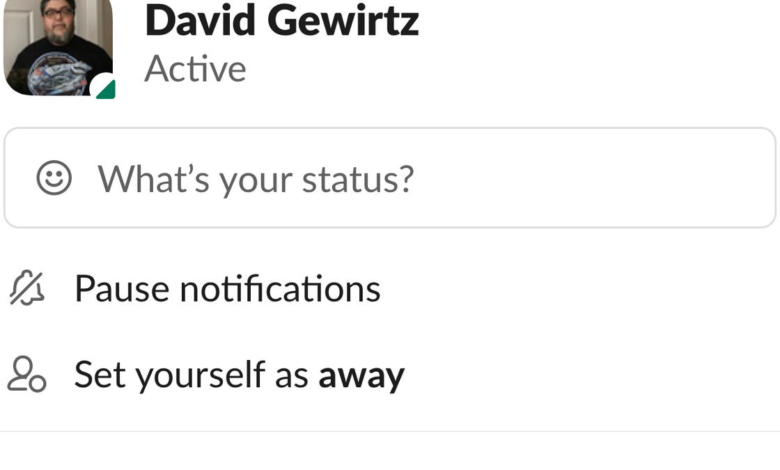
عندما حصلت أول ساعة أبل لي (سلسلة 2) في 2017، لم أهتم حقًا بقدرتها على إظهار الإشعارات. في ذهني في ذلك الوقت، كانت الإشعارات مخصصة لجهاز iPhone الخاص بي، وكان هذا كل شيء.
تقدم سريعًا حتى عام 2024، وأنا متأكد ساعة أبل الثالثة الخاصة بيسلسلة 9. أنا من محبي الإخطارات. في الواقع، ميزة الإشعارات الخاصة بالساعة هي إحدى الميزات التي أجدها الأكثر أهمية. وذلك لأنه يمكنني تلقي Slack أينما كنت أو مهما كان ما أفعله.
أيضا: يقدم Slack الآن أربع أدوات لأجهزة iPhone: وإليك كيفية استخدامها
من المهم جدًا بالنسبة لي أن أتمكن من البقاء على اتصال مع فريقي، لكنني لا أحب بالضرورة حمل هاتفي في كل مكان أو أن أكون مقيدًا بجهاز الكمبيوتر الخاص بي. باستخدام ساعة Apple Watch ووظيفة الإشعارات الخاصة بها، يمكنني العمل في ورشة العمل دون الحاجة إلى حمل هاتفي. أستطيع أن أكون في ما هو ضروري. يمكنني أن أكون بالخارج مع الكلب. يمكن أن أطبخ. يمكن أن أكون مستلقيًا تحت الأغطية في السرير.
قد يبدو هذا مبالغًا فيه، لكنه في الواقع يحررك. إذا كنت أرغب في قضاء بعض الوقت الهادئ، فيمكنني تفعيل وضع “عدم الإزعاج”. إذا كنت أرغب في مواصلة عيش حياتي والبقاء على اتصال عندما أحتاج إلى ذلك، فإن امتلاك ساعتي يعني أنني لن أحتاج إلى حمل هاتفي أو حتى التفكير في كيفية الاتصال بي. إذا كان لدي ساعتي، كل شيء على ما يرام.
حتى وقت قريب، كان Slack مفقودًا من ساعتي. أتحدث باستمرار مع فريقي عبر Slack. إذا كان لدى شخص ما سؤال لي، أريد أن أتمكن من الإجابة عليه في الوقت الحقيقي. لذلك تواصلت مع Slack، وأظهر لي الأشخاص هناك كيفية إجراء بعض التعديلات على الإعدادات وتمكين إشعارات Slack على ساعتك.
إليك الطريقة.
كيفية تمكين إشعارات Slack على Apple Watch
ما سوف تحتاج: قم بتثبيت أحدث إصدارات iOS وwatchOS على جهاز iPhone وApple Watch، على التوالي.
لا يوجد تطبيق Slack مخصص لساعة Apple Watch، ولكن يوجد تطبيق لجهاز iPhone. يتحكم هذا التطبيق في كل ما يتعلق بكيفية عمل Slack مع الإشعارات الموجودة على هاتفك. لذا، إذا لم يكن لديك Slack على جهاز iPhone الخاص بك حتى الآن، فانتقل إلى متجر التطبيقات وتثبيته.
بمجرد تثبيت التطبيق، اتصل بقنوات Slack المتنوعة. قم بتكوينها وجعلها تعمل بالطريقة التي تريدها قبل تكوين التطبيق للإشعارات.
دعونا نتأكد من تكوين iOS للسماح بإشعارات Slack. انتقل إلى تطبيق الإعدادات الرئيسي، وفي شاشة الإعدادات الرئيسية، قم بالتمرير لأسفل إلى Slack. إنه تمرير طويل عبر العديد من التطبيقات الأخرى. اضغط على سلاك.
بمجرد الدخول إلى لوحة إعدادات Slack، تأكد من تمكين تحديث التطبيقات في الخلفية والبيانات الخلوية. يؤدي هذا إلى استمرار تشغيل Slack طوال الوقت حتى تتمكن من تلقي الرسائل من مستخدمي Slack الآخرين.
عد الآن إلى الجزء العلوي من تطبيق الإعدادات واضغط على أيقونة الإشعارات الحمراء. تأكد من السماح بالإشعارات وتمكين الإشعارات العاجلة. أوصي أيضًا بالتأكد من تشغيل الأصوات.
بعد ذلك، افتح تطبيق Slack. اضغط على صورة ملفك الشخصي في الزاوية اليمنى العليا من الشاشة. ثم اضغط على الإخطارات.
سينقلك هذا إلى شاشة الإشعارات، التي تحتوي على بعض الإعدادات المهمة. دعونا نذهب من خلال القائمة واحدا تلو الآخر.
في الجزء العلوي، يوجد قسم “أخبرني”. لقد وجدت أن الإعداد الأوسط، “الرسائل المباشرة والإشارات والعلامات”، يعمل بشكل أفضل بالنسبة لي. بهذه الطريقة، لا أتلقى إشعارات على ساعتي بشأن أي شيء تتم إضافته إلى مجموعة الدردشة الرئيسية، ولكن يتم إعلامي عندما يكون هناك شيء يحتاج إلى انتباهي.
تأكد من اختيار صوت يسهل التعرف عليه. من المهم أن يكون مختلفًا عن أصوات النظام الأخرى حتى تعرف أنه إشعار Slack عند وصوله. أود أيضًا تمكين “تضمين معاينة الرسالة”. يساعدني هذا في معرفة سبب تلقي الإشعار.
بعد ذلك، اضغط على أعلمني على الهاتف المحمول. ثم تتوفر لك عدة خيارات.
اضبطه على “دائمًا، حتى عندما أكون نشطًا”. بهذه الطريقة، ستتلقى دائمًا إشعارات بغض النظر عما تفعله (ما لم تقم بتمكين وضع عدم الإزعاج).
دعنا نعود إلى شاشة الإشعارات في تطبيق Slack للحظة. قم بالتمرير لأسفل إلى الإعدادات العامة ولاحظ خيار جدول الإشعارات. انظر كيف تقول “يوميا”.
يبدو عادلا، أليس كذلك؟ أوه، ولكن هناك فخ خفي وراء هذا الخيار. وهذا جعلني مجنون. وهنا ما كان يحدث. في بعض الأحيان كنت أتلقى إشعارات من فريقي. وفي أوقات أخرى، لا. لم يكن له معنى كبير. اعتقدت أن هناك مشكلة مع بعض الأشخاص والطريقة التي قمت بإعدادهم بها، لذلك بحثت في كل مكان. لم تكن هذه هي المشكلة. لكنها كانت دليلا.
أصبح البعض كسولا في وقت لاحق، في حين استخدم آخرون سلاك طوال اليوم. كنت لا أزال أتلقى رسائل من Slackers الذين كانوا يميلون إلى إرسال Slacks لي بعد ساعات قليلة من اليوم، لكنني كنت أتلقى رسائل بشكل متقطع فقط من جهات الاتصال الرئيسية الخاصة بي، والذين كانوا يستخدمون Slack غالبًا طوال اليوم.
لم أتخيل أبدًا أن هذا قد يكون مشكلة في خيار “كل يوم”. كنت أرغب في استعادة بنطلوني كل الأياموهذا ما هو مكتوب. أليس كذلك ؟ لا. ليس كثيرا. دعونا نضغط عليه.
نعم، يتيح لك الخيار إرسال الرسائل كل يوم. لكن هل ترى أوقات البداية والنهاية؟ نعم. لقد قمت بضبط وقت البدء على الساعة 8:00 صباحًا، لكنني أبدأ العمل في الساعة 5:00 صباحًا (أعيش في الساحل الغربي ويعمل الكثير من فريقي بتوقيت الساحل الشرقي). لذا، عندما قمت بتعيين وقت البدء على الساعة 8:00 صباحًا، فإن أي Slacks التي وصلت قبل الساعة 8:00 صباحًا لم تؤدي إلى تشغيل إشعار.
لذا تأكد من تحديد أوقات البدء والانتهاء التي تناسب جدولك الزمني.
توصية إلى Slack: أينما تضع خيار “كل يوم” في هذا الإعداد، قم أيضًا بإضافة الأوقات (على سبيل المثال، “كل يوم من 8 صباحًا إلى 11 مساءً”). بهذه الطريقة، يصبح المستخدمون واضحين بشأن ما يحتاجون إلى تغييره.
لقد انتهينا تقريبًا من إعداد الإشعارات. افتح تطبيق Watch وانتقل لأسفل إلى الإشعارات. ثم قم بالتمرير لأسفل إلى Slack وتأكد من تمكينه.
هذا كل شيء، لقد قمت بتكوين الإخطارات.
6. استخدم الساعة لتلقي إشعارات Slack
الآن بعد أن انتهيت من كل هذه الإعدادات، يمكنك ببساطة ارتداء ساعتك والانتظار حتى يتصل بك شخص ما. عندما يحدث هذا، كما حدث مع زميلي في ZDNET ستيفن فوجان نيكولز أرسل لي رسالة اليوم، وسوف تتلقى صوتًا ونقرة لمسية وسيظهر إشعار على ساعتك:
إذا نقرت على الساعة، فسترى الرسالة نفسها:
وتتمثل فائدة هذا الإعداد في أنه يمكنك بالفعل الرد على الرسائل. يمكنك إما استخدام الردود الجاهزة أو إملاء إجابتك الخاصة على Slack.
وهنا تذهب. أعلم أن البعض منكم سيشعر بالفزع من الطريقة الجديدة التي يمكن أن تتعدى بها أجهزتنا الإلكترونية على وقتنا الشخصي. لكنني أجد أن معرفة أن الإشعارات يمكن أن تصل إلي عندما أحتاج إليها يمنحني شعورًا بالحرية. لا أحتاج إلى حمل هاتفي أو فحصه. طالما أنني أتأكد من ارتداء ساعتي، فلا داعي للقلق بشأن ما إذا كان فريقي يمكنه الوصول إلي أم لا. يمكنها ذلك.
بالمناسبة، ليست هناك حاجة لإجراء محادثات طويلة مع الساعة. عادةً ما أرد بشيء مثل “أعطني خمس دقائق للذهاب إلى جهاز الكمبيوتر الخاص بي” أو شيء مشابه.
ماذا تظنون ؟ هل أنت متصل عبر سلاك؟ هل لديك ساعة أبل؟ هل تجد إشعارات المشاهدة مفيدة مثلي؟ اسمحوا لنا أن نعرف في التعليقات أدناه.
يمكنك متابعة التقدم المحرز في مشاريعي يوما بعد يوم على الشبكات الاجتماعية. لا تنسى الاشتراك في رسالتي الإخبارية التحديث الأسبوعيةوتابعوني على Twitter/X على @ ديفيد جويرتزعلى الفيسبوك في Facebook.com/DavidGewirtzعلى الانستقرام على Instagram.com/DavidGewirtzوعلى موقع يوتيوب في YouTube.com/DavidGewirtzTV.





